
Este software manterá seus drivers ativos e funcionando, protegendo-o contra erros comuns de computador e falhas de hardware. Verifique todos os seus drivers agora em 3 etapas fáceis:
- Baixar DriverFix (arquivo de download verificado).
- Clique Inicia escaneamento para encontrar todos os drivers problemáticos.
- Clique Atualizar drivers para obter novas versões e evitar mau funcionamento do sistema.
- DriverFix foi baixado por 0 leitores este mês.
Overwolf é um software de jogo bacana que permite aos usuários abrir uma sobreposição de dock no jogo em jogos a partir dos quais eles iniciam aplicativos. No entanto, esse dock nem sempre aparece em jogos para alguns jogadores quando eles pressionam sua tecla de atalho.
Aqui estão algumas dicas de solução de problemas para usuários que precisam consertar as docas de Overwolf que não se sobrepõem aos jogos.
O que fazer quando o dock Overwolf não está aparecendo nos jogos?
1. O jogo é compatível?
O dock de Overwolf não abre em nenhum jogo que não seja compatível. Portanto, verifique se Overwolf suporta o jogo e seu dock não abre. Abra o Página de jogos com suporte da Overwolf para verificar se o software suporta o jogo.
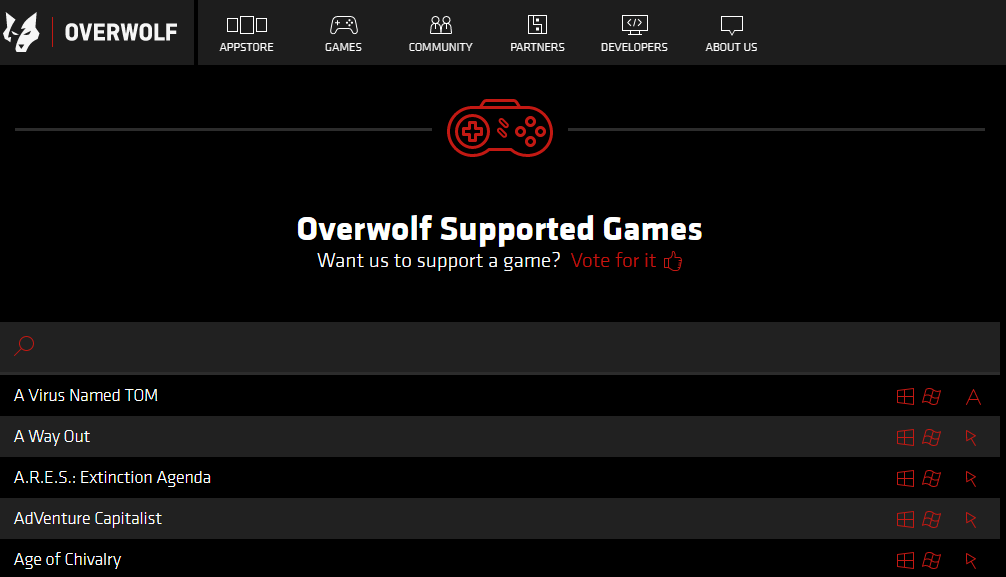
2. Verifique as configurações do teclado de Overwolf
- Verifique se a tecla de atalho Ctrl + Tab padrão para a doca de Overwolf não foi alterada de forma alguma. Os usuários podem fazer isso clicando no botão de seta no canto superior esquerdo da janela do appstore do Overwolf.
- Selecione Definições para abrir a janela Configurações mostrada diretamente abaixo.
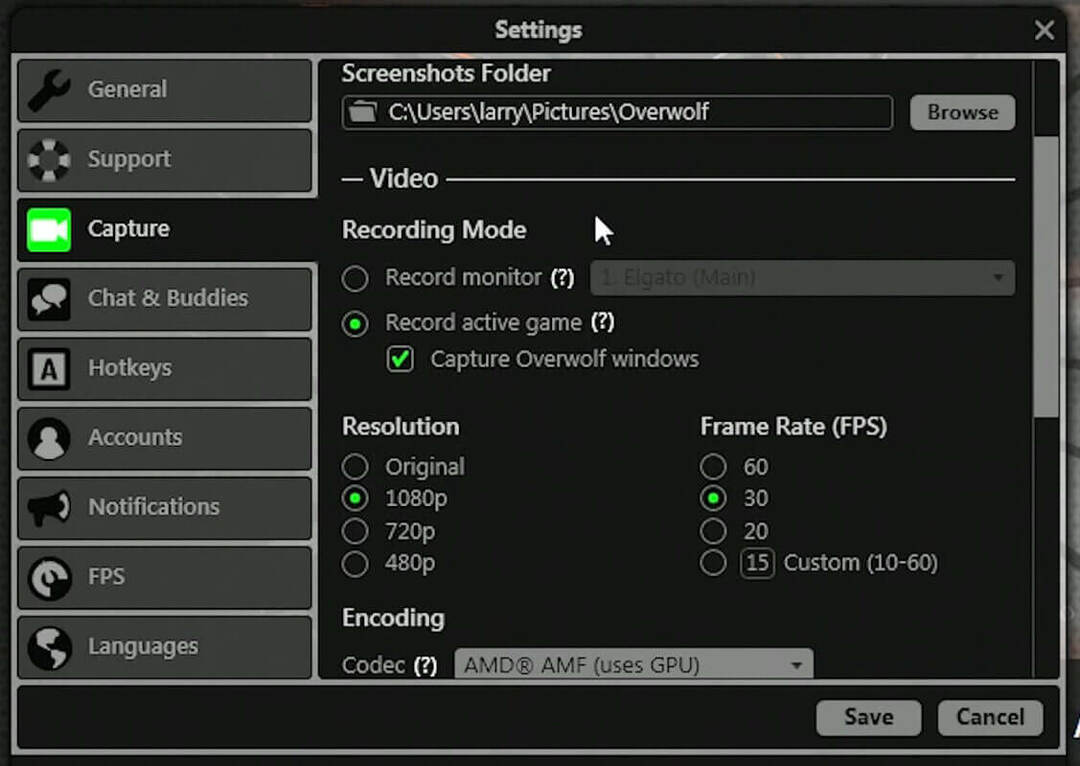
- Clique Teclas de atalho à esquerda da janela.
- Depois disso, os usuários podem ajustar a tecla de atalho Alterar / Dispensar Overwolf no jogo, se necessário.
Quer se tornar um profissional do Windows 10? Aqui estão alguns atalhos úteis que você deve saber!
3. Desativar Razer Synapse Data Tracking
O rastreamento de dados do Razer Synapse interrompe a exibição da sobreposição de Overwolf nos jogos. Razer Synapse os usuários podem corrigir isso clicando no Estatísticas guia e o botão de configurações (engrenagem) no Synapse. Em seguida, desligue o Rastreamento de dados opção.
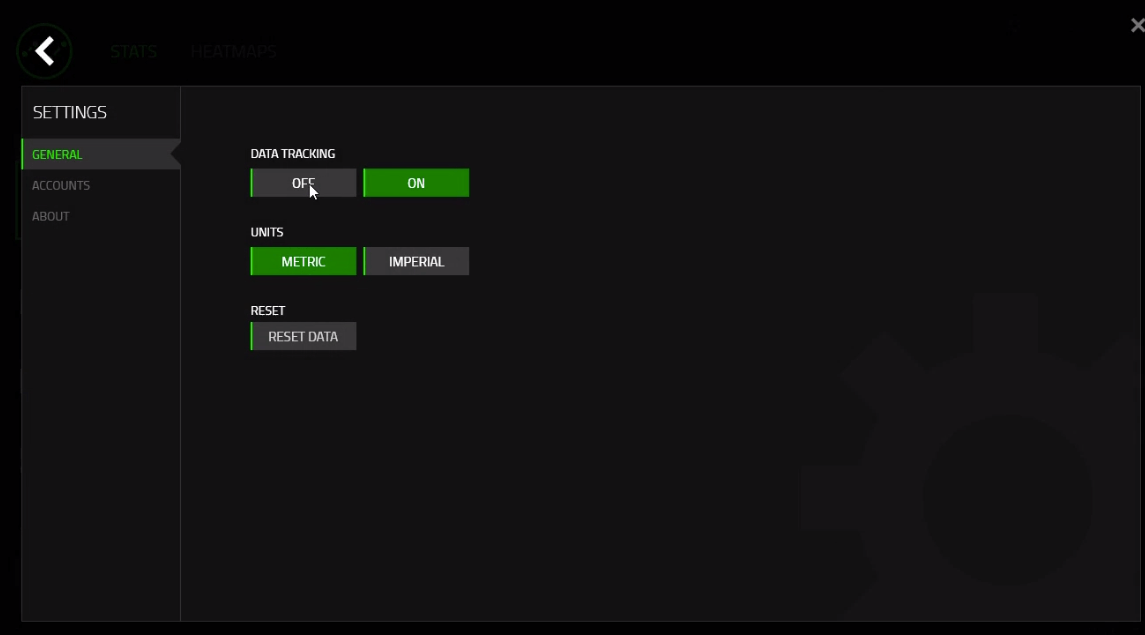
4. Remover software de inicialização conflitante
- Softwares como o Asus AI suite, aplicativos MSI e utilitários antivírus também podem entrar em conflito com o Overwolf. Para garantir que não haja conflitos de software em potencial, abra Executar com a tecla Windows + tecla de atalho R.
- Em seguida, digite 'msconfig' na caixa Abrir e selecione o OK opção.
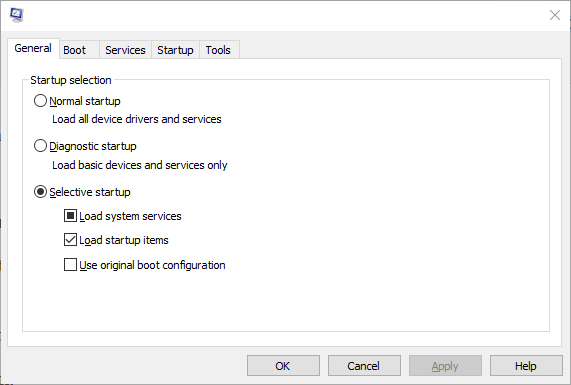
- Clique no Inicialização seletiva botao de radio.
- Desmarque o Carregar itens de inicialização caixa de seleção, que removerá programas de terceiros da inicialização do sistema.
- Selecione os Use a configuração de inicialização original contexto.
- Em seguida, clique no Aplicar botão e selecione o OK opção.
- Clique no Reiniciar botão.
5. Alterar as configurações DirectX do jogo
Alterar as configurações DirectX de um jogo para DirectX 9, 10 ou 11 pode consertar o dock Overwolf para alguns usuários. Os usuários podem fazer isso se suas placas gráficas suportarem DirectX 10/11.
Para alterar as configurações do DirectX, abra as opções de gráficos do jogo. Em seguida, selecione um modo DirectX 10 ou 11 nas opções de hardware gráfico.

DirectX não é compatível com esta versão do Windows? Veja como consertar isso!
6. Desinstalar software de aprimoramento gráfico
Desinstalar software de aprimoramento gráfico, como SweetFX, é outra resolução potencial. Se os usuários não puderem desinstalar o software de aprimoramento gráfico por meio de Programas e Recursos, abra a pasta do aprimorador gráfico no File Explorer.
Clique com o botão direito na pasta e selecione Excluir. Em seguida, abra o Lixeira de reciclageme clique no Esvaziar lixeira opção.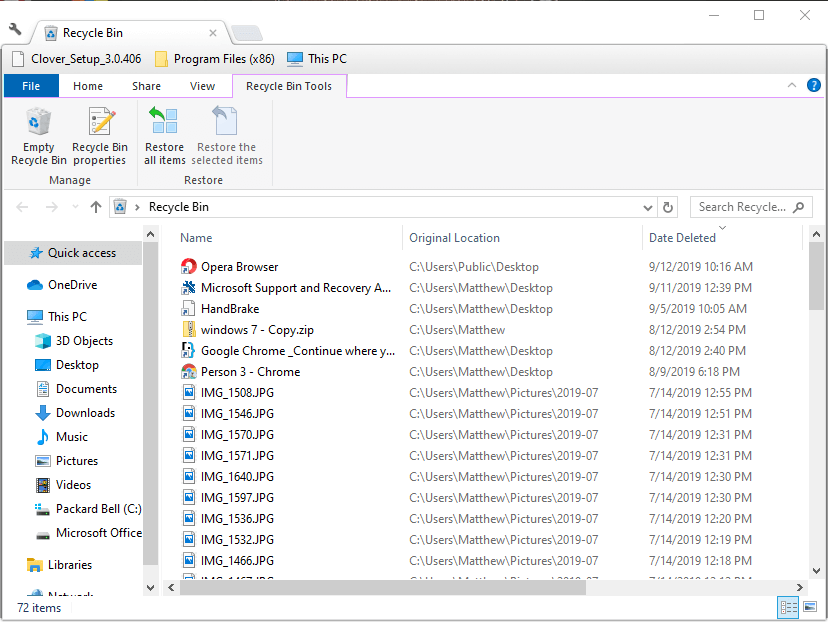
7. Edite o registro
- Tente esta correção de registro para Overwolf no Windows 10. Abra o registro, via Executar, pressionando a tecla Windows + tecla de atalho R.
- Insira "regedit" na caixa Abrir do Executar e clique OK para lançar o Editor de registro.
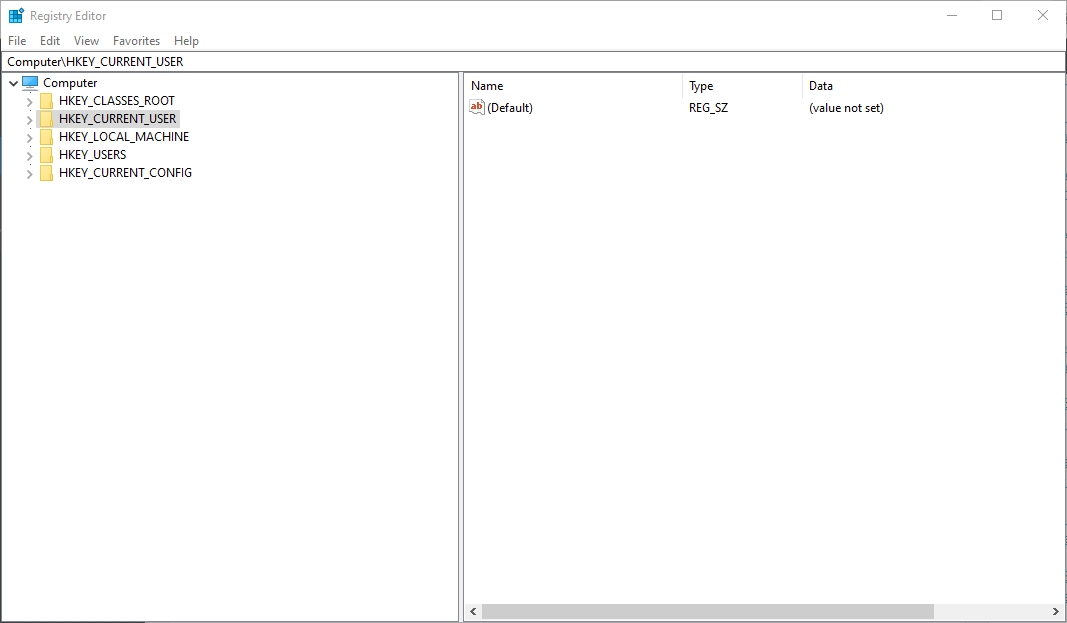
- Em seguida, abra este caminho de registro no Editor do Registro:
HKEY_LOCAL_MACHINE \ SOFTWARE \ Microsoft \ Windows NT \ CurrentVersion \Opções de execução de arquivo de imagem
- Exclua a chave overwolf.exe à esquerda da janela clicando com o botão direito e selecionando Excluir.
- Se houver uma chave overwolflauncher.exe, clique com o botão direito na chave overwolflauncher.exe e selecione Excluir.
Essas são algumas resoluções que podem consertar o dock do Overwolf quando ele não abre nos jogos. Eles não são necessariamente correções garantidas, mas podem consertar o dock Overwolf para alguns usuários. Para outras resoluções, os usuários podem entrar em contato com o suporte de Overwolf por meio de seu página de contato.
ARTIGOS RELACIONADOS PARA VERIFICAR:
- CORREÇÃO: Overwolf não grava
- Veja como desativar as sobreposições de Overwolf para jogos específicos
- O que fazer se o Steam Overlay não funcionar no Windows 10


